Kuidas eemaldada kaitset mälupulgast
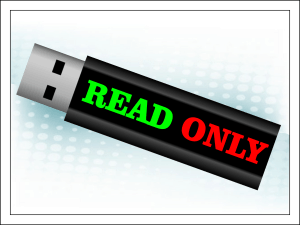
- 4160
- 1137
- Simon Denesik
Sisu
- Miks lakkas mälupulk andmete säilitamisest
- Eemaldage lukulukk
- Kontrollige kaitsetarkvara sätteid ja redigeerige OS -i turbepoliitikat
- Puhastame süsteemi ja eemaldatavaid viiruste draive
- Õigete juurdepääsu sätted
- Kustutame Tomi atribuudi "ainult lugemine"
- Kõrvaldage failisüsteemi vigu
- Me vormindame mälupulga
- Mida teha, kui püsivara ja välkketta füüsiline ebaõnnestumine on kahjustatud
“Ketas on kaitstud salvestuse eest”, “Selle toimingu tegemiseks on vaja luba”, “ketas on täis” - sellised “rõõmsad” teatised lõpetavad mõnikord katsed salvestada faili mälupulk. Ülejäänud funktsioonid avanevad, eemaldades, kopeerides andmeid teisele meediumile, töötades samal ajal korralikult.
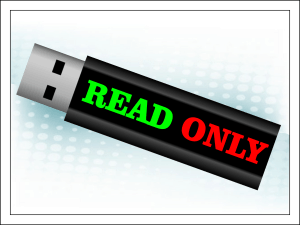
Saame aru, miks sellised “nipid” toimuvad ja kuidas eemaldada kaitset mälupulgast koos selle rikke erinevate versioonidega.
Miks lakkas mälupulk andmete säilitamisest
Põhjused võivad olla järgmised:
- Üleminek kangi salvestamise keelule seadme juhtumile. Funktsiooni kasutatakse viiruste ja usside eest kaitsmiseks, mis kopeerivad end nakatunud arvutitest kaasaskantavatele ketastele. Tegelikult pole see probleem ja luku eemaldamine piisab kangi teisaldamisest teisele poole. Sellise kaitsega varustatud mälupulgad, täna natuke. Neid leidub peamiselt Kesk -Kuningriigi odavate nimetute seadmete hulgas. Ja kuna nende kvaliteet vastab hinnale, purunevad kangid üsna kiiresti. Kui kangi nihe normaalses asendis ei aidanud, proovige seadet korpusest õrnalt kaevandada, ühendage arvutiga ja kontrollige, kas probleem on lahendatud. Kui ei, siis võib -olla teie puhul on probleem põhjustanud midagi muud.

- Opsüsteemi turva- ja kaitseprogrammid. Andmete kaasaskantavate ketaste andmete kopeerimise keeld eksisteerib paljudes ettevõtetes, selle eesmärk on vältida ettevõtte teabe leket. Kui teie välkmälu funktsioneerib tavaliselt kõigis arvutites, välja arvatud üks näiteks töötaja, siis on põhjus selles. Kui teil on OS -i seadete haldamiseks piisavalt õigusi, siis ütlen teile, kuidas neid parandada.
- Viirusnakkus. Järgnevas osas öeldakse selle versiooni kasuks: teatised, mis on võimatust säilitada andmeid eemaldatava ketta kohta selle ülevoolu tõttu (kuigi vaba ruumi on piisavalt); Selle välimus sellel pole teada, kust failid pärit on, sealhulgas nimega Autorun.Inf; varjamine kasutajafailide ja kaustade eemaldatava ketta peale; Samade sümptomite esinemine muudel välkmäludel pärast ühe arvutiga ühendamist (viiruse allikas); Muud PC -nakkuse märgid.
- Vale turvasätted kasutajatele ja rühmadele, kellel on draivi juurdepääs. See väljendub tõsiasjaga, et kui proovite faili salvestada mälupulk, teatab süsteem, et teil pole seda õigesti.
- Mahu atribuutide muutmine väärtuseks "Ainult lugemine".
- Failisüsteemi vead.
- Seade püsivara kahjustus ja riistvara rike.
Eemaldage lukulukk
Kontrollige kaitsetarkvara sätteid ja redigeerige OS -i turbepoliitikat
Valed viirused ja programmid, mis on ette nähtud eemaldatava söötme kaitsmiseks, võivad häirida mälupulga andmeid.
Selle versiooni kontrollimiseks, laadige arvuti alla turvarežiimis - vastavalt selles on kaitseprogrammide automaatne automaatne, ei sega need USB -seadme salvestusfaile. Kui probleem on läinud turvarežiimis, vaadake hoolikalt viirusetõrje- ja kaitsvate kommunaalteenuste sätteid, mida te kasutate ja parandate.
Kui probleem jääb, redigeerime opsüsteemi turvapoliitikat.
Tähelepanu! Registri- ja rühmapoliitika toimetajale juurdepääsu saamiseks on vaja administraatori õigusi.
Alustame OS -i kohaliku grupipoliitika kontrollimisega seadmete kaudu Gpedit. Kui olete Windowsi ühe koduversiooni kasutaja, jätke see samm vahele, kuna see rakendus pole teie OS -is. Minge kohe registri parandamiseks.
- Nii et kohaliku grupipoliitika toimetaja käivitamiseks klõpsame Win+R klaviatuuril, kasutame seda väljal "Ava" Gpedit.MSC ja klõpsake.
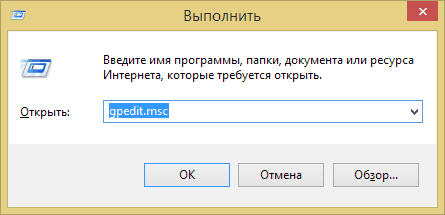
- Lähme mööda teed "Kasutaja konfiguratsioon" ->"Haldusmallid" ->"Süsteem"Ja"Juurdepääs eemaldatavate seadmete eemaldamisele".
- Akna paremas pooles leiame joone "Eemaldatavad kettad: rekordi keeld"Ja vaatame, milline tingimus sellele parameetrile omistatakse. Kui "Lisatud", klõpsake 2 korda real ja installi"Ei antud"Või"Ühendatud".
- Vajutades "OK", salvestame muudatused.
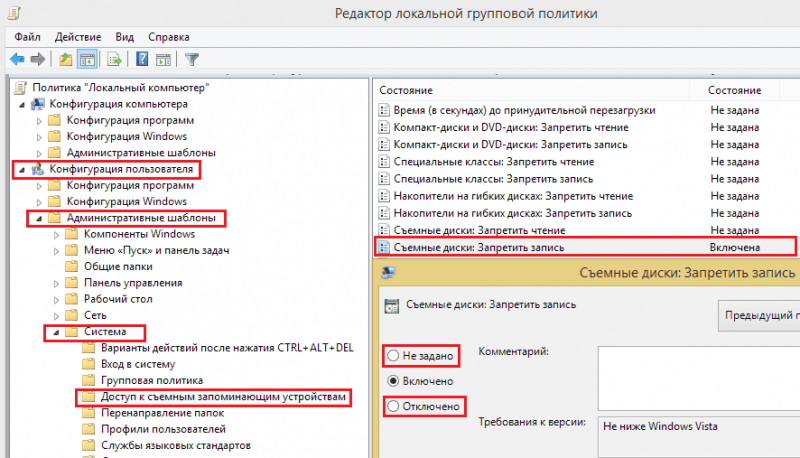
Järgmisena läheme jaotisse "Arvuti konfiguratsioon" ->"Haldusmallid" ->"Süsteem"Ja me kontrollime seal sama asja.
Kui arvutis kasutatakse bitlockeri krüptimist, saab keelu installida ainult välkmängude jaoks, mida see süsteem ei kaitsta. Kontrollimiseks, kas see suvand on teiesse kaasatud, kuid samal ajal parandame selle juurde. "Arvuti konfiguratsioon" ->"Haldusmallid" ->"Windowsi komponendid". Läheme alla loendi alale ja avame sektsiooni "See parameeter võimaldab teil seadistada Beatlocki krüptimist". Vali "Eemaldatavad andmed". Vaatame akna teises pooles, milline olek on üksusele omistatud "See parameeter võimaldab teil keelata salvestamise eemaldatavas söötmes, mis pole kaitstud bitloker". Kui see lülitatakse sisse, lülitage välja.
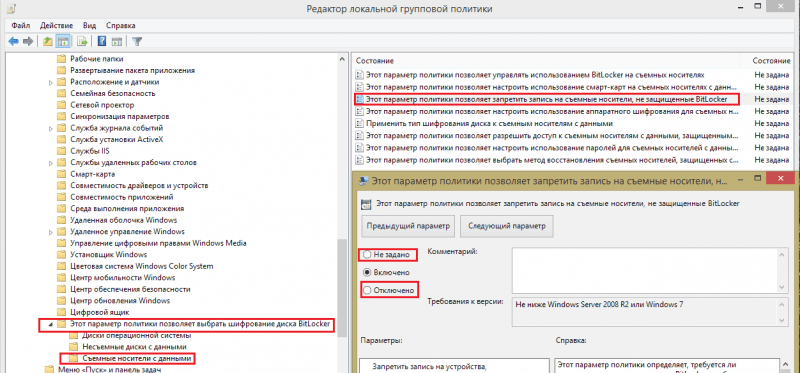
Pärast seda jätame kohaliku poliitika toimetaja ja uurime registrisse.
- Vajutage uuesti Win+R ja täitke käsk Regedit.
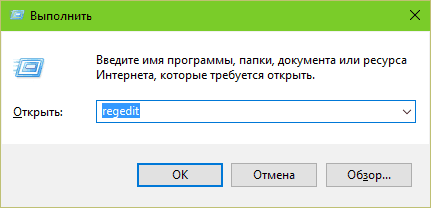
- Liikudes akna vasaku poolega kaustad, avage haru Hkey_local_machine \ süsteem \ CurrentControlset \ Control \ StorageDevicePolyicies. Kui teil puudub, jätke see punkt vahele ja kontrollige järgmist haru.
- Programmi akna paremal küljel leiame parameetri Kirjaprotekt. Talle võidakse määrata väärtus 1 või 0. Üksus keelab andmete kirjutamise eemaldatavate draivide jaoks, vastavalt nulllubadele, peame seade parandama 0 -ga. Kuidas seda teha:
- Klõpsake kirjutamisjoonel "Parempoolne hiir" ja valige menüüst käsk "Vahetus".
- Väljal "Tähendus"Sisestame Noliku ja salvestame seade.
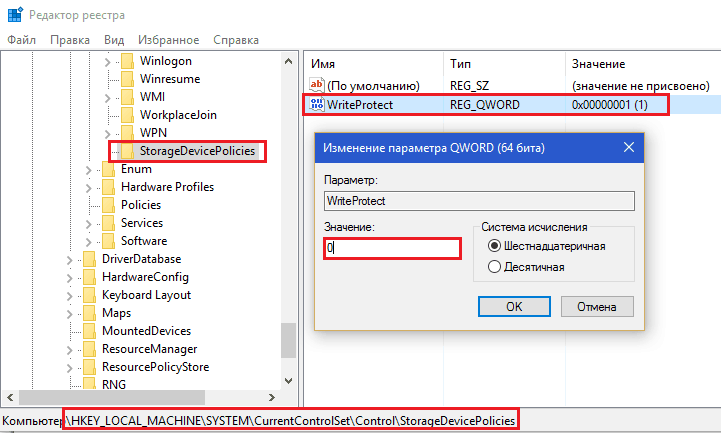
Muide, kui auto kaitset ei kasutata, saate StorageEdEvicePorgis täielikult kustutada. Selleks klõpsake sellel koos "parempoolse hiirega" ja klõpsake käsku "Kustutama".
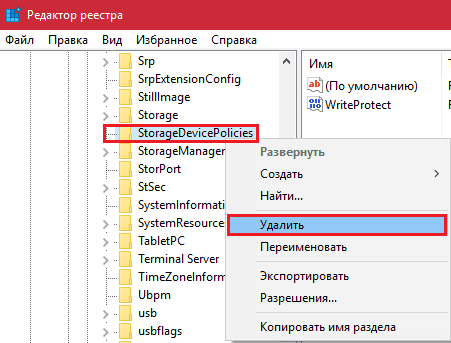
- Järgige samu operatsioone haruga Hkey_current_user \ süsteem \ CurrentControlset \ Control \ StorageDevicePorkies. Nagu ka eelmine, ei pruugi see ka olla, kuid kui poliitika on seatud, peaks olema vähemalt üks neist harudest.
- Kui kasutate Windows XP -d, kontrollige haru Hkey_Kohalik_Masin \Süsteem \CurrentControlset \Teenused \Usbstor: Ülaltoodud parameetri kirjutiprotekt võib siin olla. Küsi temalt väärtust 0.
Need teist, kellele ei meeldi kätega registrisse süveneda, saavad need parameetrid automaatselt ümber konfigureerida - kasutades reg -faili või käskude paketti.
Reg-toimik:
Windowsi registriredaktori versioon 5.00
; Tühi joon
5
5
[Hkey_local_machine \ süsteem \ currentControlset \ Services \ USBSTOR] "WRITEPROTECT" = DWORD: 00000000
Viige need read sülearvutisse ja salvestage dokument mis tahes nime all. Säästmise ajal lisage laiendusfaili nimi .reg ja määrake tüüp "Kõik failid".

Pärast salvestamist klõpsake sellel 2 korda ja nõustuge registris muudatusi tegema.
Kilekott meeskonnad:
@Cho Off
Reg lisage "HKEY_LOCAL_MACHINE \ SYSTEM \ CurrentControlSet \ Control \ StorageDevicepels" /V kirjutamisprotekt /t reg_dword /d 0 /d 0 /d 0 /d 0 /d 0 /d 0 /d 0 /d 0 /d 0 /d 0 /d 0 /d 0 /d 0 /d 0 /d 0 /d 0 /d 0 /d 0 /d 0 /d 0 /d 0 /d 0 /d 0 /d 0 /d 0 /d 0 /d 0
Reg lisage "HKEY_CURRENT_USER \ System \ CurrentControlSet \ Control \ StorageDeviceplicies" /v WriteProtect /T reg_dword /D 0 /D 0 /D 0 /D 0 /D 0 /D 0 /D 0 /D 0 /D 0 /D 0 /D 0 /D 0 /D 0 /D 0 /D 0 /D 0 /D 0
Reg Lisage "HKEY_LOCAL_MACHINE \ SYSTEM \ CurrentControlSet \ Services \ USBSTOR" /V
Kopeerige see ka sülearvutisse, salvestage failinimele laiend .Nahkhiir, ja määrake tüüp "Kõik failid".

Paketipaketi valmistamiseks klõpsake parema hiirenupuga faili ja käivitage administraatori nimel.
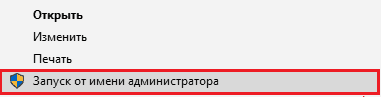
Pärast seda taaskäivitage arvuti.
Puhastame süsteemi ja eemaldatavaid viiruste draive
Kui kahtlustate nakkust, tuleb seda kõigepealt teha, vastasel juhul ei aita manipuleerida registri- ja rühmapoliitikate toimetaja: aktiivne viirus muudab neid uuesti, nagu ta vajab.
Skaneerimiseks kasutage mis tahes värskete alustega viirusetõrjetooteid. Kontrollige mitte ainult Flash Drivesi, vaid ka kõiki arvuti kõvakettaid.
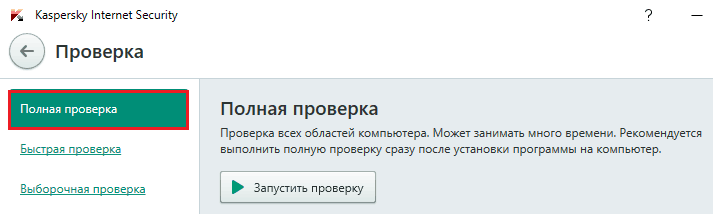
Õigete juurdepääsu sätted
Avage probleemse draivi atribuudid ja minge vahekaardile "Ohutus". Vaadake, kas salvestusfunktsioon on lubatud sisestatud rühmale. Minu näites on see kõigile keelatud.
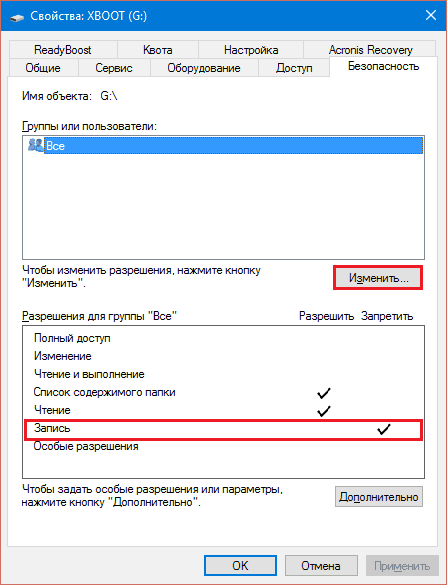
Selle parandamiseks klõpsake nuppu "Vahetus"Ja järgmises aknas pange eseme ette"Rekord"Test"Lubama".
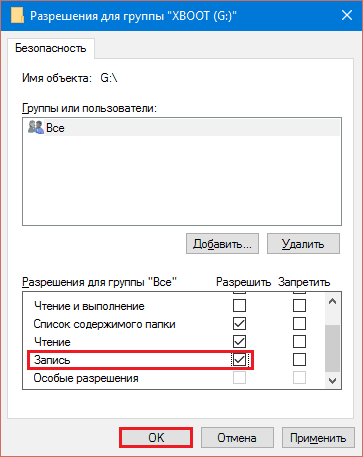
Salvestage seadet vajutades "Okei". See jõustub kohe - arvutit taaskäivitamata.
Kustutame Tomi atribuudi "ainult lugemine"
Muutke köidete ja tervete ketaste atribuute - enamasti viiruste või vigade mõju tulemus selliste programmidega nagu Acronis Diski direktor. Atribuudi "Ainult lugemine" installimisel ei luba teil selle draivi jaoks midagi salvestada, saate seda ainult vaadata.
Atribuudi lähtestamiseks kasutame sisseehitatud -Windowsi ketta utiliiti - Kettaosa. Käivitage see administraatori õigustega käsureal.
Allpool annan nimekirja meeskondadest, mida peame vaheldumisi täitma:
Kettaosa (Utiliidi käivitamine).
Pärast joone kettaosa ilmumist>:
Nimekirja maht (Kõigi selle arvuti draivide mahtude loendi kuvamine).
Valima Maht # (Flash -ketta valik: selle asemel, et #mahu seerianumber).
Atribuudid Maht Selge Loe ainult (Atribuudi "ainult lugemine" tühistamine valitud köite jaoks).
Väljumine (Diskparti lõpuleviimine).
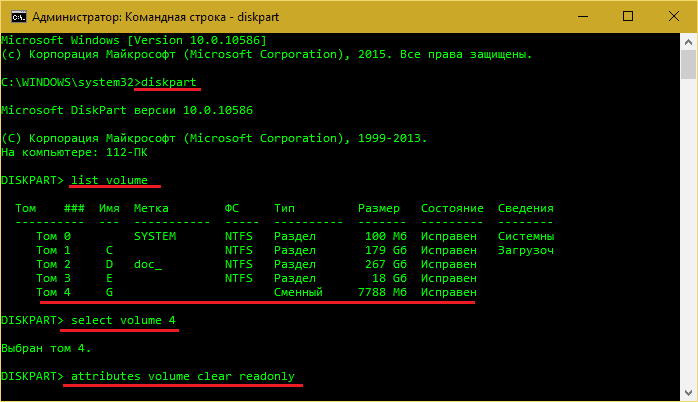
Kui probleem kaeti vale atribuudi paigaldamisel, lahendatakse see ohutult.
Kõrvaldage failisüsteemi vigu
Filmifailisüsteemi vead-ülekuumenemise, kulumise, USB-pordi terava lahtiühendamise tagajärg, eriti kui andmed vahetavad, ebaõnnestunud draiverid jne. P. Käsurida aitab meil ka nendega hakkama saada teise Windowsi utiliidiga - Chkdsk (Chekdisk).
Käitame siis käsurida (administraatorilt või kasutajalt - see ei oma tähtsust) ja sisestame sellesse juhised Chkdsk x: /f /r, Kus X: - Välimängija täht, parameeter /f tähendab "otsige vigu ja parandage neid automaatselt" ning parameeter /r - "Taastage kahjustatud piirkondade sisu". Klõpsake.
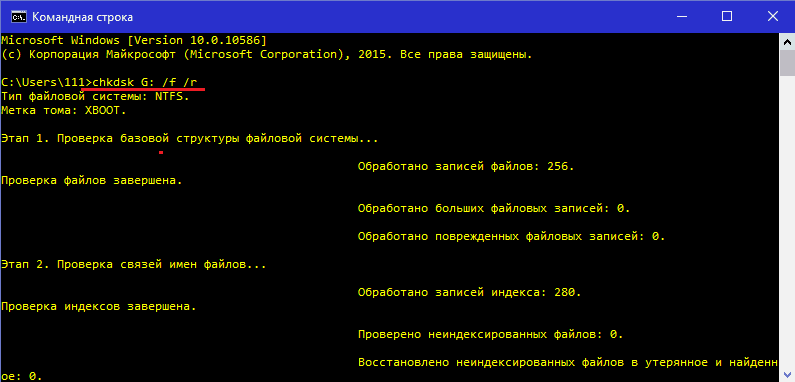
Tšeki tulemus kuvatakse konsooli aknas pärast chkdsski lõppu.
Me vormindame mälupulga
Juhtudel, kui testimisriist tuvastab probleeme, kuid ei saa neid parandada, aitab kandja vormindamine. Mõnikord - ainult madala tasemega, teeninduspiirkondade pesemise ja ümberkirjutamisega, sealhulgas need, kus säilitatakse teavet kaitse kohta. Kuidas teha teist toimingut, kuvan HDD LLF LLF -i vormingus tööriista - utiliit erinevat tüüpi kettaseadmete madalale vormindamiseks.
- Andmed edastage USB -draivi arvutisse.
- Käivitage administraatori õigustega programmi. Selle kasutamiseks ilma makseta klõpsake "Jätkake tasuta".
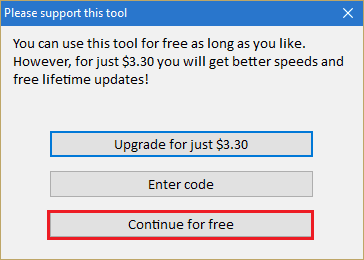
- Valige loendis probleemseadme ja klõpsake nuppu "Jätkuma"(Jätka).
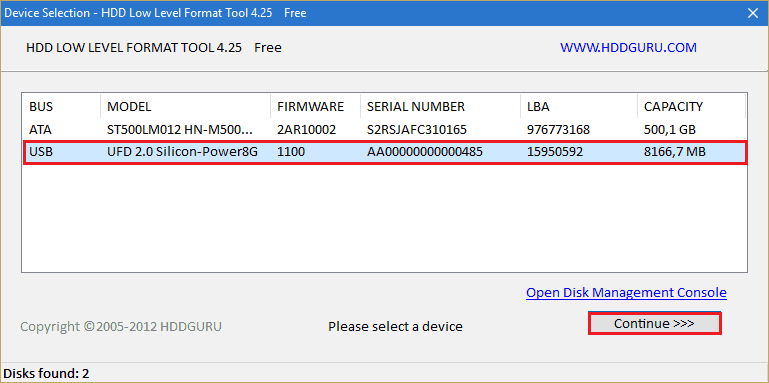
- Avage leht "Madala taseme vorming"Ja klõpsake nuppu"Vormindage see seade".
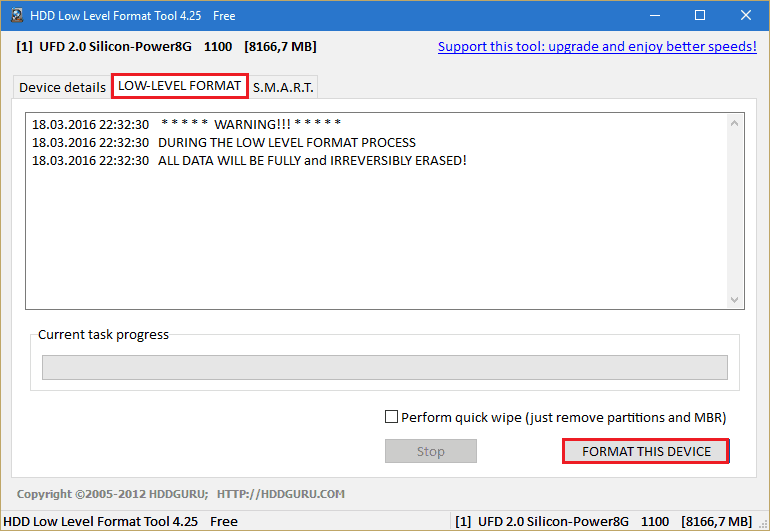
Ärge ühendage USB -mälupulk arvutist lahti, kui vormindamine läheb. Oodake lõpuleviimist ja kontrollige tulemust.
Mida teha, kui püsivara ja välkketta füüsiline ebaõnnestumine on kahjustatud
F1comp.Ru on juba rääkinud, kuidas taastada mälupulgad, kasutades spetsialiseeritud välklambi ressursile kogutud kaubamärgiga kommunaalteenuseid.Ru või nende tootjad laaditud saitidelt. Kodus on see viimane võimalus panna seade toimima nii, nagu peaks.
Füüsiliselt rikutud välkmälu taastamine on mõistlik ainult väiksemate puudustega. Kompleks remont ei maksa tõenäoliselt summat, milles see teile maksab. Ja on ebatõenäoline, et keegi ta võtab. Probleemseadme viskamine ja uue ostmine on lihtsam ja odavam. Sest nad seisavad tänapäeva standardite järgi väga odavalt.
- « Evernote programmi ülevaade - parim elektrooniliste märkmete hoidja
- Veebipõhised parooligeneraatorid 7 parima Venemaa veebiteenusega »

